前情提要
我們有兩種方法可以讓你把Android studio裡面的project顯示出來:
1.下載模擬器
2.使用自己的手機連動電腦
1-模擬器已經在前幾天介紹結束
今天要來講2-連動手機![]()
事前準備:手機、Android Studio環境
我們要從手機裡開起權限,由於每支手機可能會位在不同位置
所以以我的手機為例,圖片僅供參考
首先要開啟設定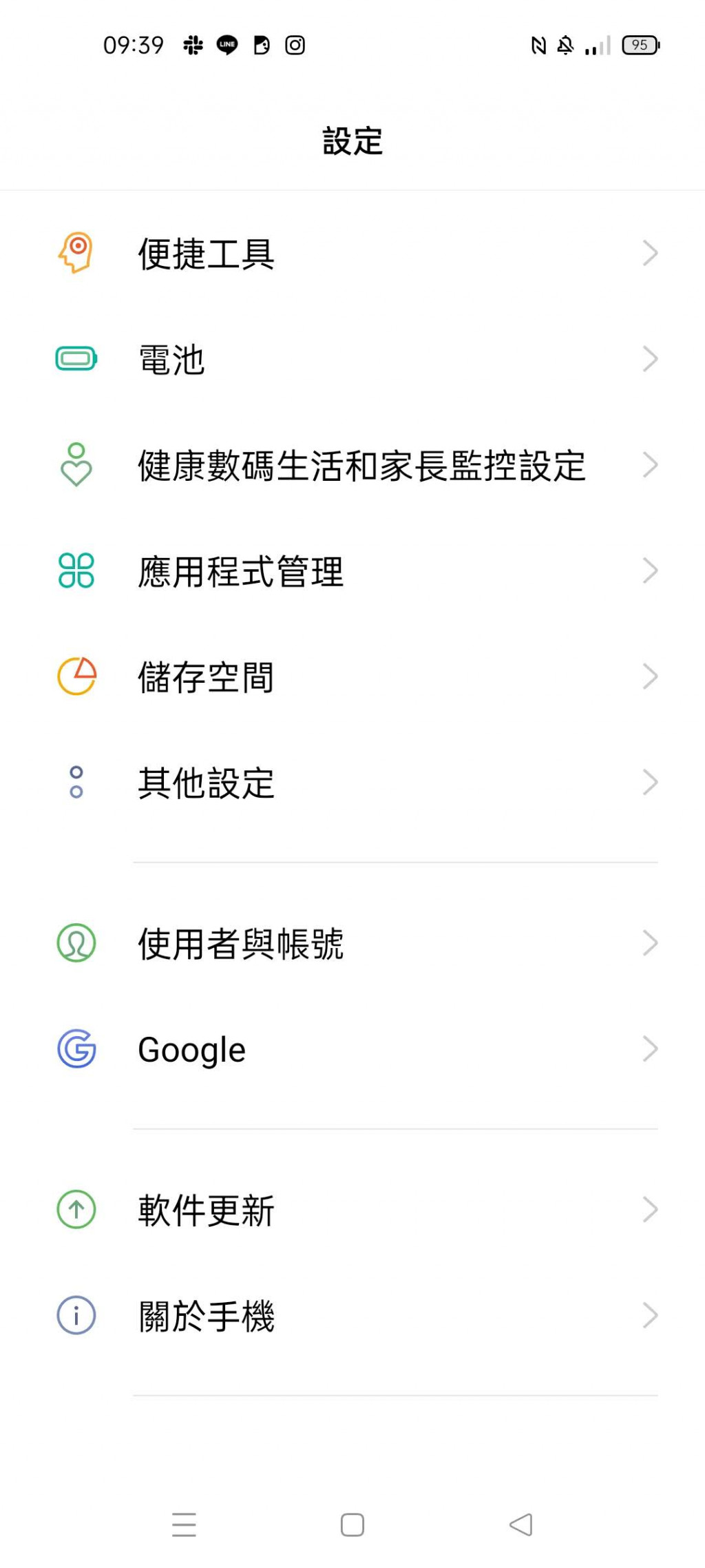
往下滑找到"關於手機"(通常都在底部)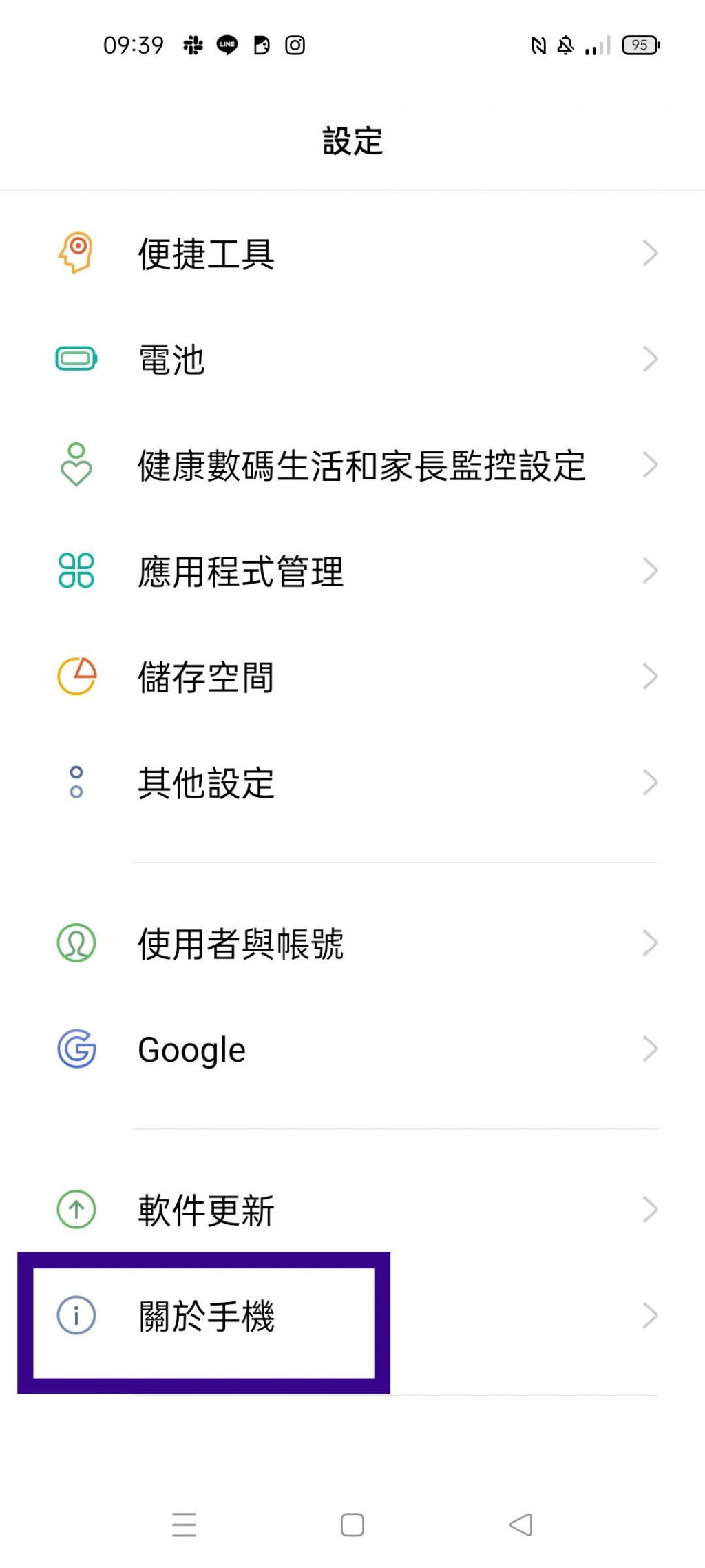
這裡可以看到手機名稱、版本資訊、ColorOS版本、Android版本、處理器......等。
我的手機型號:OPPO A72(我是窮學生~![]() )
)
點一下"版本資訊"(通常會在這裡)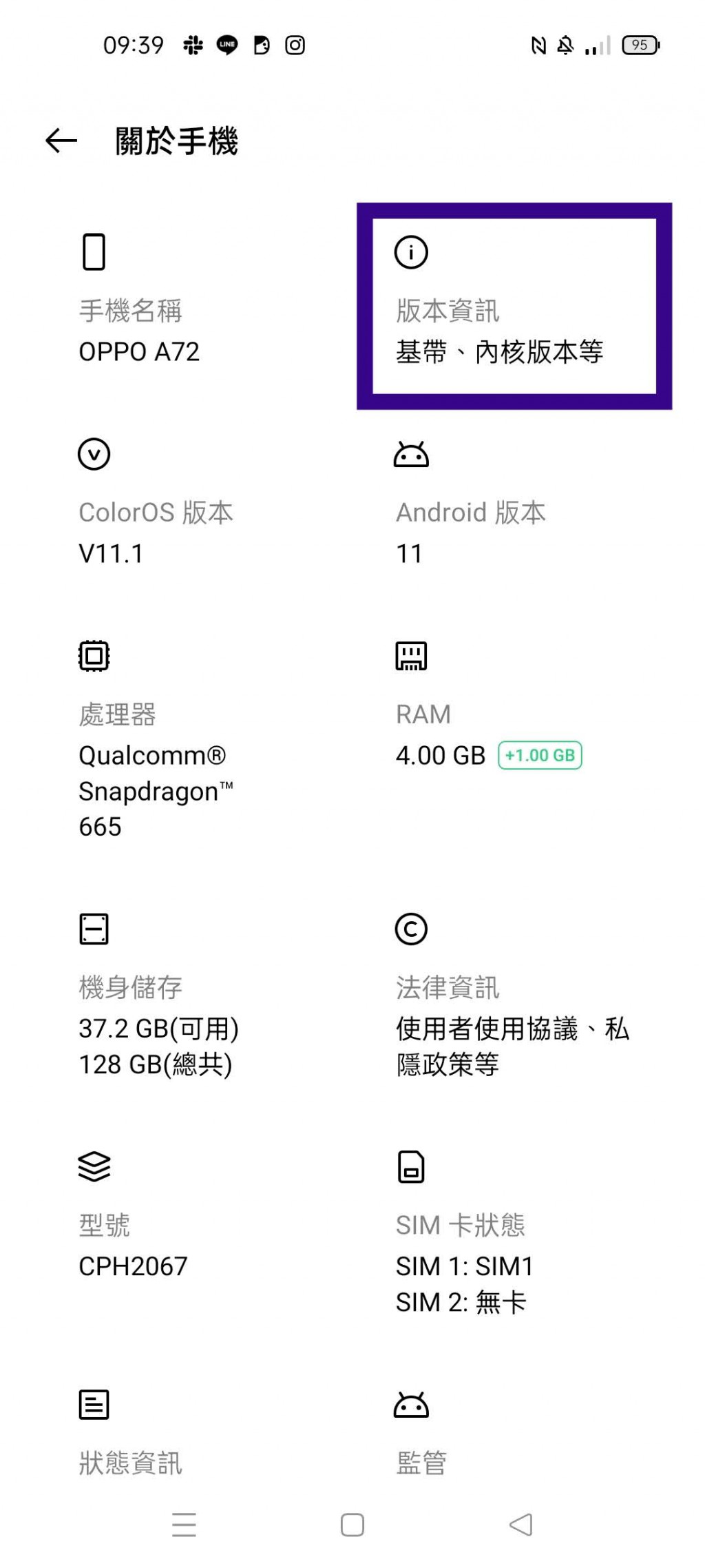
找到"版本號碼"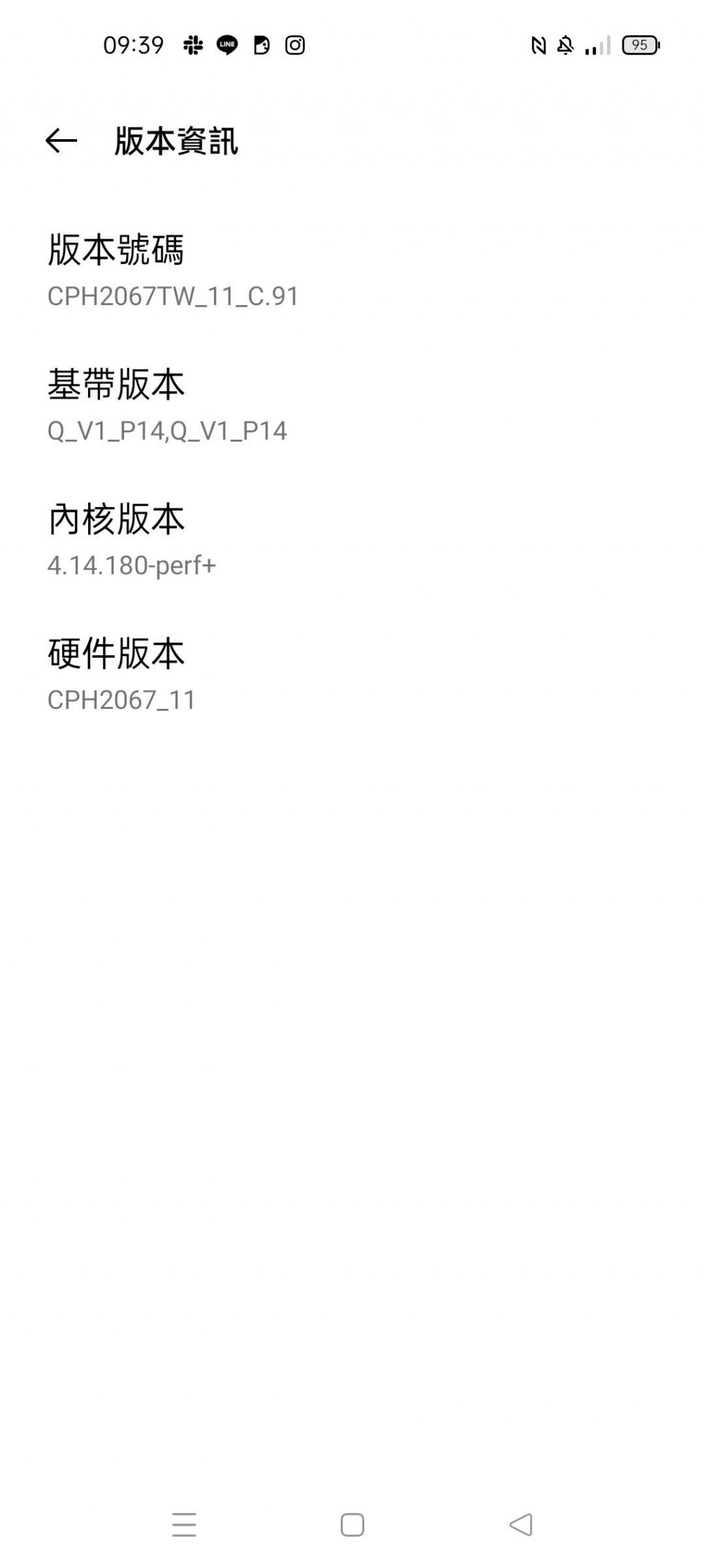
連續按七下
會顯示-您正在使用開發人員模式(或是系統轉換成功之類的話啦![]() )
)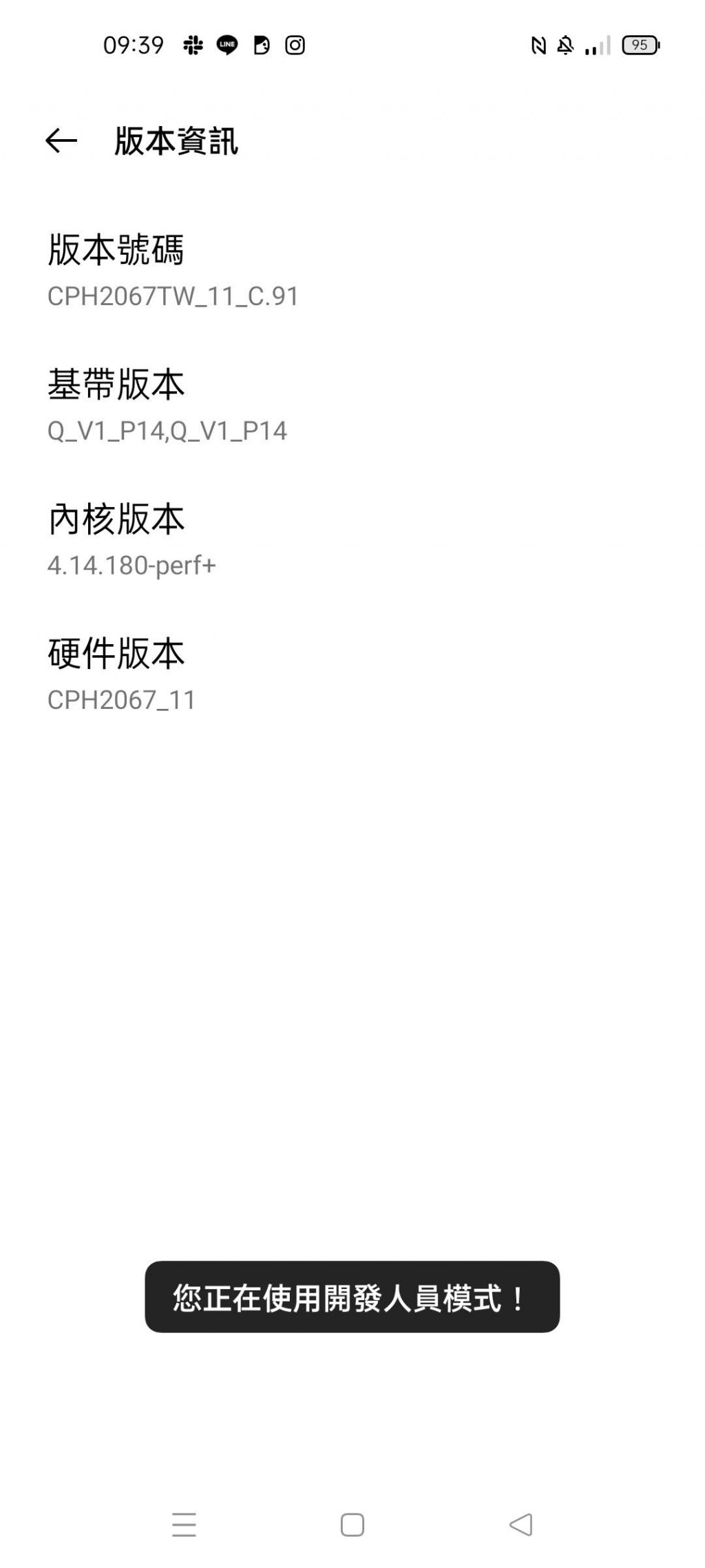
那手機這邊就OK啦~
感冒終於好一點了,前幾天好痛苦阿~![]()
祝大家平安~感謝閱讀
